Para oferecer uma melhor a experiência de compra na sua loja, você pode personalizar a página de detalhe do produto para que seus clientes possam ter todas as informações necessárias na hora de escolher um produto.
Warning
As opções disponíveis de personalização da sua lista de produtos podem variar conforme o layout que você escolheu, uma vez que algumas estão disponíveis para certos layouts, enquanto outras não.
A seguir, te mostramos como personalizar a página de detalhe do produto.
Mas se preferir pode seguir o nosso conteúdo escrito:
Vamos aos passos!
1. Acessar o painel administrador Nuvemshop.
2. Siga pelo caminho "Loja online > Layout" e clicar em "Editar layout".
3. Em seguida, clicar na opção "Lista de produtos".
4. Uma vez dentro, você encontrará as opções de personalização disponíveis de acordo com layout instalado. Para saber como configurar, procurar as opções disponíveis e clicar nos botões abaixo:
Formas de entrega
Na opção de Formas de entrega, você pode habilitar a calculadora na página do produto, para isso é só marcar "Mostrar a calculadora de frete e as lojas físicas na página de produto".
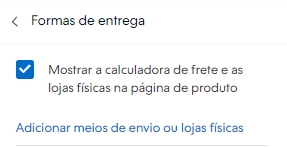
Info
Quer saber como configurar uma forma de entrega na sua loja? Consultar o tutorial 👉 Como escolher a ferramenta de frete perfeita para a minha loja?
Produto vendidos
Nesta opção, ao marcar “Mostrar quantidade de produtos vendidos”, será exibida a quantidade de produtos vendidos. No campo Mostrar quando as vendas do produto sejam maiores que: você pode definir quantas vendas deverão ocorrer para exibir essa informação.
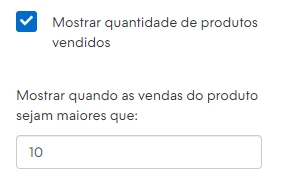
Informações das parcelas
Na Nuvemshop, você consegue ativar e desativar a exibição das parcelas na página do produto. Para isso, é só seguir os passos do tutorial abaixo:
📝 Como ocultar as informações de parcelamento nas páginas e categorias de produtos?
Desconto por meio de pagamento
Na opção Desconto por meio de pagamento, ao marcar a opção "Mostrar o preço com maior desconto nas listas, no detalhe do produto e carrinho de compras", irá exibir o valor de maior desconto configurado no meio.

Warning
Para configurar o desconto no meio de pagamento, você deve ir em "Configurações > Meios de pagamento" e acessar as configurações do meio de pagamento para aplicar o desconto
Variação do produto
Na opção Variação do produto, você encontra duas opções:
- Na primeiro, ao marcar "Mostrar como botões", as variações serão exibidas em botões.
- Agora na segunda, ao marcar "Mostrar a foto da variação de cor como botão", você consegue exibir a foto da variação de cor em forma de botão.
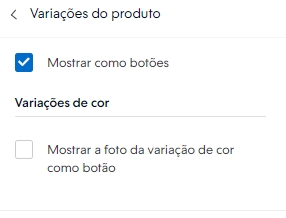
Guia de medidas
Quando houver um produto com diferentes variações de tamanho, você pode incluir um pop-up na sua loja com as medidas para ajudar seus clientes no momento da compra. Para isso, é só seguir os passos do tutorial abaixo:
SKU
Permite exibir o código SKU ao marcar "Mostrar código SKU".
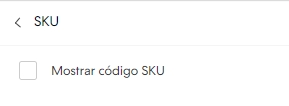
Estoque
Nesta seção, é possível definir uma mensagem para quando for a última peça disponível em estoque. Para configurar o comportamento do estoque, seguir os passos do tutorial abaixo:
Descrição do produto
Na opção Descrição do produto, ao marcar "Mostrar a descrição ocupando toda a largura da tela (só em computadores)", você consegue alterar a exibição das descrições dos seus produtos apenas para computadores.

Produtos relacionados
Na opção dos Produtos Relacionados, você consegue alterar apenas o título da seção que será exibida na página do produto, isso porque não é possível escolher quais produtos serão exibidos.
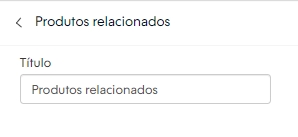
❗ Para saber como é feita a seleção de produtos, consultar o tutorial 👉 Como são selecionados os produtos relacionados na Nuvemshop?.
Informações sobre a compra
Para alguns layouts, você consegue configurar algumas seções na página dos produtos com as informações sobre a compra. Para saber em quais layouts está disponível e como configurar, seguir os passos do tutorial abaixo:
📝 Como adicionar informações sobre a compra na página de meus produtos?
5. Após configurar os elementos da seção com depoimentos, basta clicar no botão "Publicar alterações".
Se você estiver editando pelo rascunho, pode escolher entre "Salvar rascunho" ou "Publicar".
Info
Para testar as alterações sem publicar o Layout, recomendamos que use a versão rascunho. Para saber mais, consultar o tutorial 👉 Como editar o layout da minha loja em rascunho?.
Pronto! 🙌
Agora você pode personalizar a página de detalhe do produto para melhorar a experiência de compra dos seus clientes.


























